Az internet beállítása linuxos adsl technológiával a Rostelecom példáján keresztül
Ez a cikk bemutatja az internetet a Rostelecom szolgáltatótól a Linux operációs rendszer ADSL technológiájával, a közös GNOME asztali környezet példáján keresztül.
Ne feledje, hogy egy alkalmazottalkalmazás a használt téma függvényében másik ikon lehet, például egy csatlakozó formájában, egy olyan antenna, amely a vezeték nélküli kommunikációt szimbolizálja, vagy egymás felé irányítja az információcserét jelző nyilakat. Ezután kattintson a "Módosítás" gombra, menjen az "IPv4 beállítások" fülre, és ellenőrizze a kapcsolat beállításának módját. A DHCP módszert kell kiválasztani.
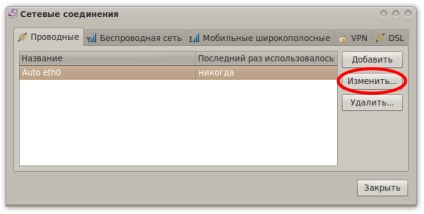
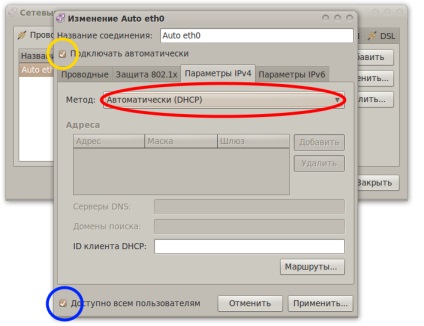
Ügyeljen arra, hogy a "minden felhasználó számára elérhető" jelölőnégyzetet (a képernyőn megjelenő képen egy kék kör jelezze). Ha ez az elem nincs bejelölve, akkor később, amikor fiókokat hoz létre más felhasználóknak, nem tudják használni az internetkapcsolatot.
A "Automatikus csatlakozás" elem (a sárga körben kiemelt képernyőképen) azt jelenti, hogy amikor bekapcsolja a számítógépet és a modemet, nem kell parancsokat adnia az internethez való csatlakozáshoz, akkor a számítógép automatikusan bekapcsolás után csatlakozik a hálózathoz. Abban az esetben, ha nem ellenőrizte ezt az elemet, létre kell hoznia a kapcsolatot az egérrel a NetworkManager hálózati applet segítségével (az első képernyőkép).
Hídkapcsolat
Hídra (hídra) történő csatlakoztatáskor a beállításokat a kézikönyv szerint kell elvégezni. Ez a beállítás nem különbözik a modem beállításaitól az operációs rendszer ablakaihoz való használathoz képest, ezért nem szükséges figyelembe venni ezt a lépést ebben a kézikönyvben. Fontos megmutatni, hogyan hozhat létre PPPoE kapcsolatot a Linux operációs rendszer segítségével.
Tehát a már ismert NetworkManager applet helyi menüjével lépjen a "kapcsolatok cseréje" menüre, majd lépjen a "vezetékes" fülre és törölje a meglévő vezetékes kapcsolatot a helyi hálózaton. A rendszer kéri, hogy adminisztrátori jogosultságokkal írja be a fiók jelszavát.
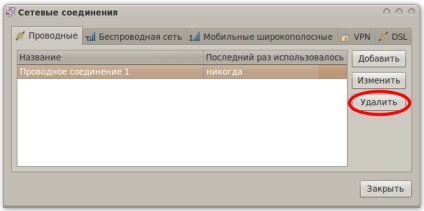
Ezután lépjen a DSL lapra, és kattintson a "hozzáadás" gombra.
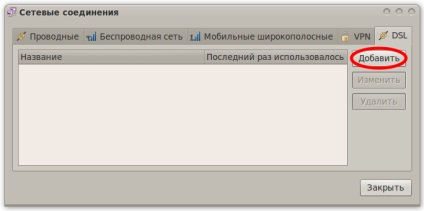
A megnyitott ablakban (DSL fül) a szerződés megkötésekor megadott bejelentkezési jelszót és jelszót adjuk meg, jelöljük be a "minden felhasználó számára elérhető" jelölőnégyzetet (az ábrán kék körrel kiemelve). A "Automatikus csatlakozás" jelölőnégyzet (a sárga körben kiemelt ábrán) beállítható.
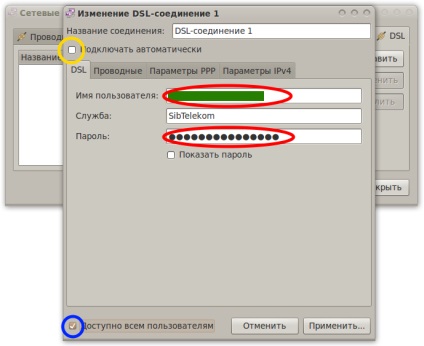
Ezután lépjen az "IPv4 beállítások" fülre, és ellenőrizze a létrehozott kapcsolat módját. Az "Automatikus PPPoE" módszert kell kiválasztani.
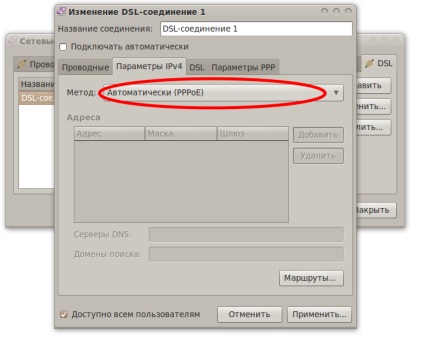
Abban az esetben, ha a kapcsolat nem működik, manuálisan beállíthatja a kapcsolati paramétereket.
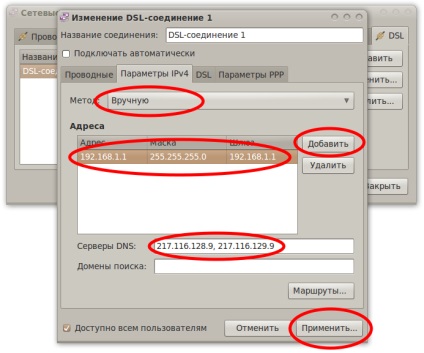
A DSL-kapcsolat csatlakoztatása és leválasztása nagyon egyszerű a NetworkManager applet segítségével a helyi menüben.
Szintén hasznos a "PPP beállítások" fülön ellenőrizni. Az én esetemben az alapértelmezett beállítások megkönnyítették a kapcsolat konfigurálását. A "Konfigurálási módok" gomb beállításaiban semmit sem kellett megváltoztatnom, a kapcsolat azonnal működött, de csak egy "CHAP" hitelesítési módszert hagytam el (alapértelmezés szerint minden hitelesítési mód esetében jelölőnégyzeteket választottak ki).
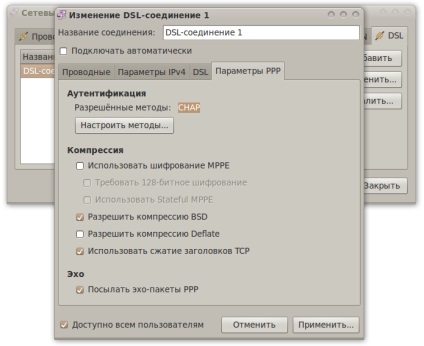
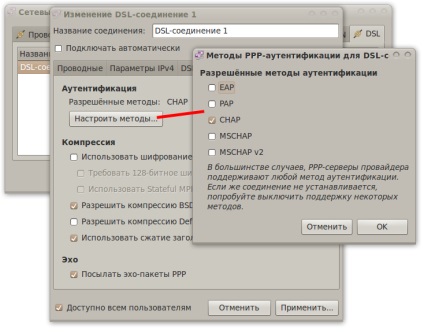
A NetworkManager kisalkalmazás funkcióinak használatakor vegye figyelembe, hogy két kontextusmenüvel rendelkezik, kattintson a jobb egérgombbal, és kattintson a bal egérgombbal. A jobb egérgombbal kattintva a rendszer felszólítja a kapcsolatokat, és általában engedélyezi vagy letiltja a hálózati támogatást. A bal egérgombbal a helyi kapcsolatok vezérléséhez egy gyorsmenü biztosítja a mi esetünkben a DSL-kapcsolat engedélyezését / letiltását.
Fontos: a modem beállítása után ne felejtse el megváltoztatni a jelszót a beállítások eléréséhez.